Как использовать функцию NPV в Excel
В этой статье мы узнаем, как использовать функцию NPV в Excel с формулой.
Функция NPV используется для определения чистой приведенной стоимости набора данных в Excel.
Синтаксис:
=NPV(rate, value1, value2, ….)
Давайте используем это на примере, чтобы понять это.
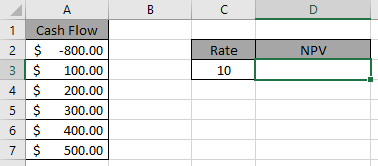
Здесь одна сумма списывается, а другие суммы зачисляются под 10% процентов.
Используйте формулу в ячейке D3.
=NPV(C3, A3:A7)+A2
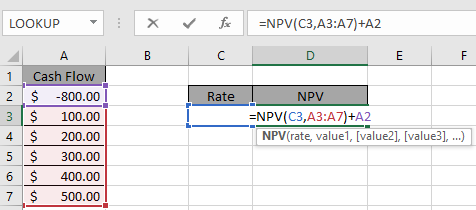
Нажмите Ввод.
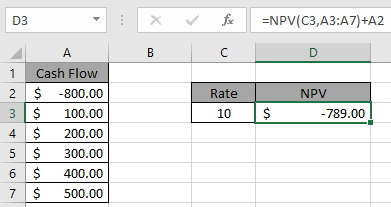
Это означает, что чистая приведенная стоимость всех расходов составляет 789 долларов.
Эта сумма подлежит списанию.
Надеюсь, вы поняли, как использовать функцию NPV для получения чистой приведенной стоимости данных. Прочтите больше статей о бухгалтерском учете здесь. Пожалуйста, заполните свои запросы в поле для комментариев ниже. Мы поможем тебе.
Статьи по теме:
link: / excel-financial-formulas-how-to-use-xnpv-function-in-excel [Как использовать функцию XNPV в Excel]
link: / excel-financial-formulas-excel-ipmt-function [Как использовать функцию Excel IPMT]
link: / excel-financial-formulas-excel-сложный-процент-функция [Как использовать функцию сложного процента в Excel]
Популярные статьи:
link: / формулы-и-функции-введение-функции-vlookup [Как использовать функцию ВПР в Excel]
link: / tips-countif-in-microsoft-excel [Как использовать функцию СЧЁТЕСЛИ в Excel 2016]
link: / excel-formula-and-function-excel-sumif-function [Как использовать функцию СУММЕСЛИ в Excel]